Root es el superusuario en los sistemas * nix. Con esta cuenta, puede realizar operaciones administrativas en archivos importantes del sistema operativo. El enlace "root -> usuario normal" fue diseñado para facilitar la administración de su computadora y garantizar la estabilidad y la seguridad. Todas las acciones que se pueden realizar en los archivos del sistema solo pueden ser realizadas por root y son inaccesibles para un usuario normal.
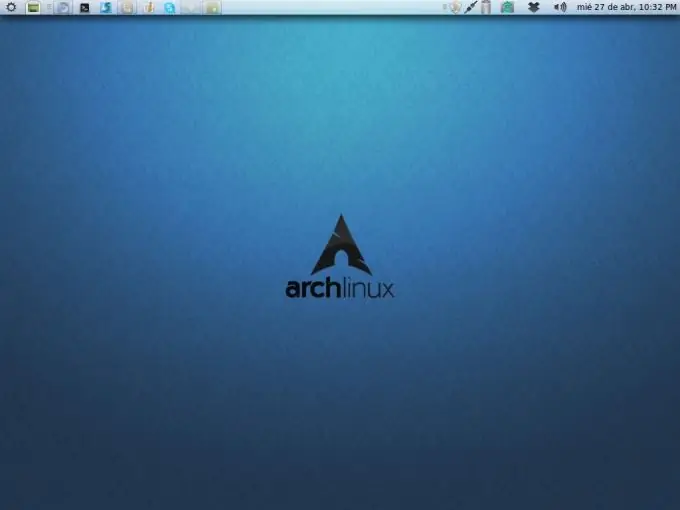
Instrucciones
Paso 1
De forma predeterminada, la función de inicio de sesión de superusuario está deshabilitada en Ubuntu. Para habilitar la raíz, debe conocer la contraseña que se establece durante la instalación del sistema. La contraseña siempre se puede cambiar con el comando a través del "Terminal" (Menú - Programas - Estándar): sudo passwd root
Sudo le permite usar derechos de superusuario para ejecutar la siguiente solicitud, y passwd cambia la contraseña del usuario seleccionado, en este caso, root. Después de ingresar el comando, ingrese su contraseña anterior y luego la nueva.
Paso 2
Habilite la capacidad de iniciar sesión localmente para un usuario root a través de un shell gráfico. Para hacer esto, vaya al menú "Sistema" - "Administración" - "Ventana de inicio de sesión" - "Seguridad", y luego seleccione "Permitir inicio de sesión local …". Reinicie su computadora. Ahora puede iniciar sesión como root.
Paso 3
Los sistemas Fedora y Mandriva usan el prefijo su para ejecutar comandos como root a través de la Terminal. Abra el archivo gdm:
su
gedit /etc/pam.d/gdm
Y comente la línea "auth required pam_succeed …" con el signo #. Después de eso, reinicie e intente iniciar sesión como superusuario desde la ventana de selección de cuenta.
Paso 4
Si tiene un escritorio KDE, edite el archivo kdmrc, que se encuentra en la carpeta / usr / share / config / kdm. Busque la línea AllowRootLogin y cambie su valor a True, luego guarde los cambios y reinicie la sesión del usuario usando el elemento de menú correspondiente.






